Windows 7 및 10에서 자동 실행을 구성하는 방법
자동 실행(AutoPlay) 은 장치가 컴퓨터에 연결될 때 자동으로 장치를 검색하고 설정에 따라 지정된 작업을 수행하거나 아무 작업도 수행하지 않는 Windows 의 기능입니다 . AutoPlay 를 이해하려면 AutoRun 이라는 매우 유사한 또 다른 기능도 이해해야 합니다 .
대부분의 사람들은 AutoRun과 AutoPlay(AutoRun and AutoPlay) 가 같은 것에 대한 두 가지 용어일 뿐이라고 생각하지만 이는 정확하지 않습니다. AutoRun 은 Windows 95 에서 처음 등장한 기능입니다 ! 정확히 어떤 내용이었나요? 비전문가를 위한 앱 설치를 더 쉽게 하기 위해. CD의 루트 디렉토리(root directory) 에 autorun.inf라는 파일이 포함된 경우 Windows 는 이를 자동으로 감지하고 해당 파일의 지침을 따릅니다.
이 파일은 일반적으로 매우 간단하며 기본적으로 디스크의 파일, 일반적으로 설치 파일(setup file) 또는 설치 파일을 가리킵니다. 다음은 그 중 하나의 예입니다.
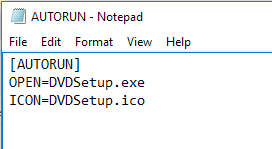
Windows XP 및 이전 버전 에서는 어떤 종류의 프롬프트 없이 파일을 읽고 자동으로 실행했습니다. Windows XP 또는 이전 버전 의 하드웨어 또는 프로그램에 대한 설치 CD/DVD 를 들어 본 적이 있다면 설치 프로그램 실행이 시작될 것입니다.
이것은 분명히 심각한 보안 위험을 야기했으며 Microsoft 는 문제를 해결하기 위한 방법으로 AutoPlay 를 도입 했습니다. AutoPlay 의 작업은 새로 연결된 미디어 장치를 검사하고 그 안에 있는 콘텐츠 종류를 확인한 다음 사용자가 콘텐츠를 재생, 실행 또는 표시하기 위해 응용 프로그램을 시작할 수 있는 대화 상자를 표시하는 것입니다.
이제 실행 중인 운영 체제(operating system) 에 따라 자동 실행과 자동 실행(AutoRun and AutoPlay) 이 다르게 작동합니다. Windows Vista 이전 의 모든 Windows 버전 에서는 AutoRun 이 비활성화 되어 있지 않은 한 AutoPlay 가 AutoPlay보다 먼저 실행 됩니다. (AutoRun)비활성화되어 있지 않으면 AutoRun 이 실행되고 AutoRun.inf 파일을 검색합니다.
Windows XP 에서 autorun.inf 파일(autorun.inf file) 이 발견되면 AutoRun 은 자동 실행 (AutoRun)을(AutoPlay) 건너 뛰고 사용자에게 먼저 묻지 않고 응용 프로그램을 실행할 수 있습니다.
Windows Vista 이상에서 자동 실행 은 (AutoRun)자동(AutoPlay) 실행 을 건너뛸 수 없습니다 . AutoRun.inf 파일(AutoRun.inf file) 이 있는 경우 해당 파일 은 계속 읽히지만 응용 프로그램이 자동으로 실행되는 대신 선택 목록이 있는 대화 상자(dialog box) 가 팝업되며 그 중 일부는 autorun.inf 파일(autorun.inf file) 에서 가져올 수 있습니다 .
자동 실행 대 자동 실행 예
이를 완전히 이해하기 위해 예를 들어 보겠습니다. Windows XP , Windows 7 및 Windows 10에서 어떤 일이 발생하는지 확인하기 위해 MSI 드라이버(MSI driver) CD를 가지고 있습니다. AutoRun.inf 파일(AutoRun.inf file) 은 위의 스크린샷에 표시된 간단한 파일입니다.
Windows XP 에서는 디스크를 읽고 autorun.inf 파일(autorun.inf file) 을 찾으면 MSI 설치(MSI setup) 프로그램이 자동으로 화면에 나타납니다.

그러나 동일한 CD를 Windows 7 에 넣으면 대신 다음과 같은 자동 실행 대화 상자(AutoPlay dialog) 가 나타납니다 .

보시다시피 autorun.inf 파일(autorun.inf file) 에 언급된 DVDsetup.exe 파일(DVDsetup.exe file) 을 실행하려고 하지만 이제 선택할 수 있는 옵션이 표시됩니다. Windows 10 의 경우에도 마찬가지입니다 . 여기에서 먼저 화면에 알림을 받습니다.

그것을 클릭하면 수행할 작업을 선택할 수 있는 자동 실행 대화 상자 가 나타납니다.(AutoPlay dialog)
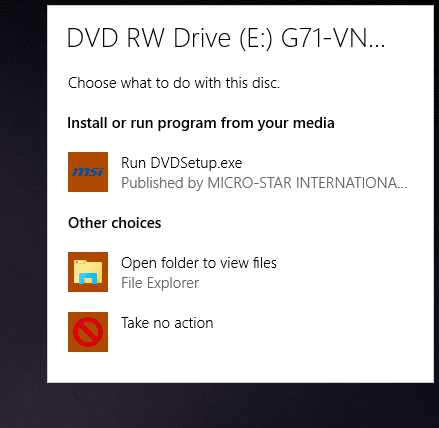
전반적으로 Windows 7 이상에서는 (Windows 7)자동 실행 기능(AutoPlay feature) 을 비활성화할 수 있지만 사용자의 허가 없이는 어떤 프로그램도 실행할 수 없기 때문에 컴퓨터에 해를 끼치지는 않습니다. AutoPlay 는 미디어를 감지하고 옵션을 표시합니다 .(AutoPlay)
반면에 Windows XP 를 실행 중인 경우 해당 운영 체제(operating system) 에서 사용자 동의 없이 프로그램이 계속 실행될 수 있으므로 자동 실행을 비활성화 하는 것이 좋습니다.(disable AutoRun)
Windows 7에서 자동 실행 구성
Windows 7 에서는 Windows XP 에서 작동하는 방식을 모방하도록 자동 실행(AutoPlay) 설정 을 변경할 수 있습니다 . 이것은 아마도 당신이 하고 싶지 않은 것이지만 선택 사항입니다.
자동 실행(AutoPlay) 을 구성하려면 시작을(Start and type) 클릭하고 자동 실행(autoplay) 을 입력 합니다. 상단에서 첫 번째 옵션을 선택합니다.
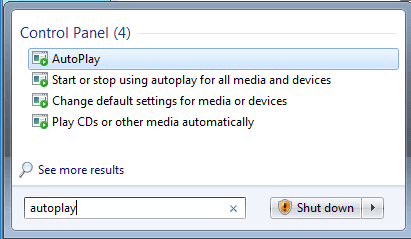
이렇게 하면 개별적으로 구성할 수 있는 절대적으로 방대한 항목 목록이 나타납니다. 고맙게도 이 목록은 아래에서 볼 수 있듯이 Windows 10 에서 크게 줄어들었습니다 . Windows 7 에서 (Windows 7)자동 실행(AutoPlay) 을 완전히 끄려면 맨 위에 있는 모든 미디어 및 장치에 자동 실행 사용(Use AutoPlay for all media and devices) 확인란을 선택 취소하면 됩니다.

소프트웨어 CD(software CD) 를 넣을 때 팝업 대화 상자(popup dialog) 가 표시 되는 이유 는 소프트웨어 및 게임 이 (Software and games)매번 묻기(Ask me every time) 로 설정 되었기 때문 입니다. 미디어에서 프로그램 설치 또는 실행(Install or run program from your media) , 폴더를 열어 파일 보기(Open folder to view files) 또는 아무 조치도 취하지 않음(Take no action) 으로 변경할 수 있습니다 .
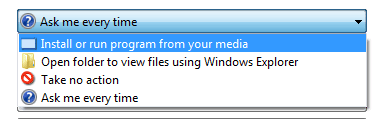
선택할 수 있는 옵션 목록은 연결된 미디어 유형에 따라 다릅니다. 예를 들어 오디오 CD 또는 DVD 영화 에는 (CD or DVD movie)Windows Media Player 를 사용하여 재생할 수 있는 옵션이 있습니다 . 사진이나 비디오가 있는 장치를 연결하면 항목을 자동으로 가져올 수 있는 옵션이 제공됩니다. 표준 항목 외에도 스마트폰이나 태블릿(smartphone or tablet) 과 같은 다른 장치를 컴퓨터에 연결한 적이 있다면 맨 아래에 표시됩니다.
Windows 10에서 자동 실행 구성
Windows 10 에서 시작을(Start and type) 클릭하고 자동 실행을 입력 하여 자동 (AutoPlay)실행 설정(AutoPlay Settings) 대화 상자 를 엽니다 . 보시다시피 Windows 7 에는 수많은 옵션 대신 두 가지 옵션만 있습니다 . Windows 7 과 마찬가지로 다른 외부 장치를 연결한 경우 이동식 드라이브(Removable Drive) 및 메모리 카드( Memory Card) 다음에 표시됩니다 .
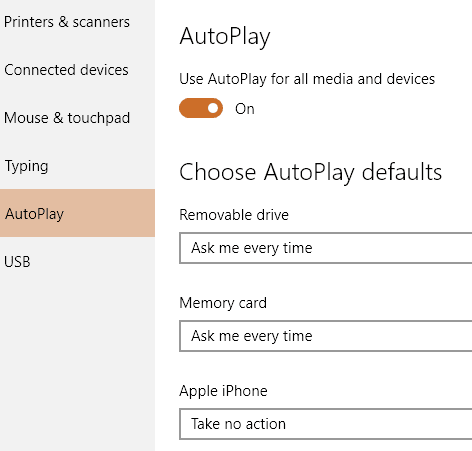
옵션은 취할 수 있는 조치와 거의 동일합니다. 제 경우에는 iPhone을 연결할 때마다 OneDrive(OneDrive) 로 가져오려고 했습니다 . 원하지 않는 일이었습니다. 이것은 당신이 그것을 끌 수있는 곳입니다.
내 테스트에서 DVD 또는 CD(DVD or CD) 를 넣을 때 메모리 카드(Memory Card) 옵션이 사용되는 것 같습니다 .
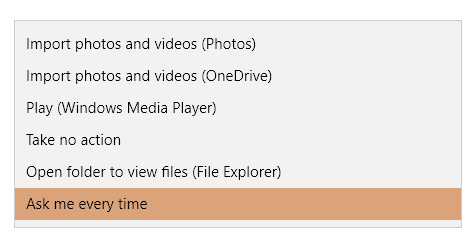
대부분의 사람들이 최신 버전의 Windows 를 사용하고 있기 때문에 더 이상 (Windows)AutoPlay 외에는 걱정할 필요가 없습니다 . 또한 원하는 경우 Windows 에서 자동 실행 을 비활성화하거나 활성화하는 간단한 프로세스입니다. (AutoPlay)질문이 있으시면 언제든지 댓글을 남겨주세요. 즐기다!
Related posts
Windows 10 & Windows 7 RAM Requirements - 얼마나 많은 메모리 마십시오 당신의 필요?
Windows 7, 8 및 10에서 저장된 WiFi 암호를 보는 방법
Windows 7, 8, 10에서 컴퓨터 및 사용자 이름, 사진 및 암호 변경
Windows 7, 8 및 10에서 점프 목록 최근 항목 삭제 또는 지우기
9 Quick Ways Image Transparent Windows and Mac에서 Image Transparent을 만드는 것
Windows XP, 7, 8에서 바탕 화면 아이콘 레이아웃을 저장하는 방법
Windows에서 실수로 삭제 된 파일을 복구하는 방법
외부 USB 장치에 대한 Windows의 드라이브 문자 변경
Windows 또는 OS X에서 MAC 주소 변경 또는 스푸핑
Windows에서 페이징 파일을 최적화하는 방법
Windows에서 숨겨진 네트워크 공유를 만드는 방법
더 나은 성능을 위해 Windows에서 인덱싱 끄기
Windows PC에서 Mac 파일을 보는 방법
VeraCrypt로 Windows 하드 드라이브를 암호화하는 방법
Windows 11/10의 호환 모드에서 이전 프로그램 실행
Windows에서 Windows Tablet PC 구성 요소 켜기
Windows Movie Maker WMV 비디오를 DVD로 굽는 방법
Windows에서 파티션을 활성으로 설정하거나 표시하는 방법
Windows, Mac, iPhone and Android에서 Record Skype Calls의 방법
Windows에서 CD, DVD 및 Blu-ray 디스크를 굽는 방법
